আপনার পকেটে একটি আইফোন থাকার অর্থ হল আপনার কাছে এমন একটি ডিভাইস রয়েছে যা অতীতের ফোনের চেয়ে অনেক বেশি সক্ষম। আসলে, আপনার কাছে এমন একটি ডিভাইস রয়েছে যা সহজেই ফটো এবং ভিডিও উভয়ই ক্যাপচার করতে সক্ষম, এমন কিছু যা এক দশক বা তারও বেশি আগেও জাদুবিদ্যার মতো মনে হত। ফটোগ্রাফি এবং ভিডিওগ্রাফি সারা বিশ্বের হাজার হাজার মানুষের একটি শখ, এবং আইফোনকে ধন্যবাদ উপভোগ করা এবং অংশ নেওয়া সহজ ছিল না। 6S, বিশেষ করে, একটি শক্তিশালী ক্যামেরা রয়েছে (যা 4K শেয়ারিং শুটিং করতে সক্ষম) এবং এটি আপনাকে কিছু দুর্দান্ত ভিডিও পেতে সক্ষম।
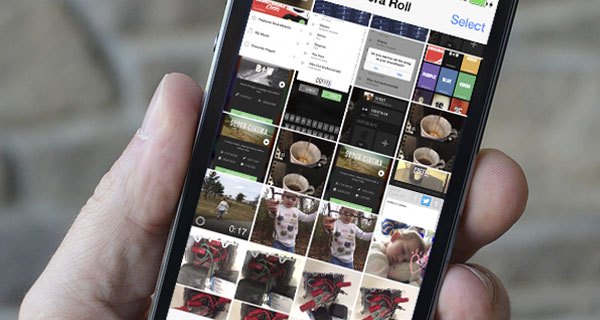
আশ্চর্যজনক ভিডিওগুলি ক্যাপচার করা এবং ভাগ করা ভাল, ছবি এবং ভিডিওগুলিকে সম্পাদনা করার ক্ষমতা ছাড়াই রেকর্ড এবং ক্যাপচার করতে এবং সেগুলিকে নিজের মধ্যে পরিণত করতে সক্ষম হওয়া কী ভাল? ওয়েল সৌভাগ্যক্রমে, iPhone 6S কিছু সহায়ক সরঞ্জাম এবং বৈশিষ্ট্য অন্তর্ভুক্ত করে আপনি ক্যাপচার করা জিনিসগুলি সম্পাদনা করতে সক্ষম। যদিও এটি ফটো এবং ভিডিও উভয়ই সম্পাদনা করতে সক্ষম, এই নির্দেশিকাটি ভিডিও সম্পাদনার ক্ষেত্রে শুধুমাত্র আইফোনের দক্ষতার দিকে নজর রাখবে।
যদিও iPhone 6S-এ ডিফল্ট ভিডিও এডিটিং বৈশিষ্ট্যগুলি বেশ মৌলিক, সেগুলি বিদ্যমান, এবং অবশ্যই ছোট মানুষের জন্য যথেষ্ট। আপনি যদি উচ্চ স্তরের ভিডিও সম্পাদনা করতে চান তবে সেখানে প্রচুর অ্যাপ রয়েছে যা আপনি একজন পেশাদারের মতো ভিডিও সম্পাদনা করতে ডাউনলোড করতে পারেন। তাই সহজে ভাগ করে নেওয়ার জন্য আপনাকে শুধুমাত্র একটি ভিডিওকে একটু ট্রিম করতে হবে, বা বিভিন্ন ক্লিপ একত্রিত করতে হবে এবং একটি মিনি-মুভি তৈরি করতে শব্দ যোগ করতে হবে, উভয় ক্ষেত্রেই আইফোন আপনাকে সাহায্য করতে পারে। এই নির্দেশিকাটি আপনাকে বলবে কিভাবে আইফোন 6S এবং তৃতীয় পক্ষের অ্যাপ্লিকেশনগুলি আপনি অ্যাপ স্টোর থেকে ডাউনলোড করতে পারেন উভয়ের ডিফল্ট বৈশিষ্ট্যগুলি ব্যবহার করে ভিডিও সম্পাদনা করবেন৷
ডিফল্ট বৈশিষ্ট্যগুলি ব্যবহার করে আইফোন 6S-এ ভিডিওগুলি কীভাবে সম্পাদনা করবেন
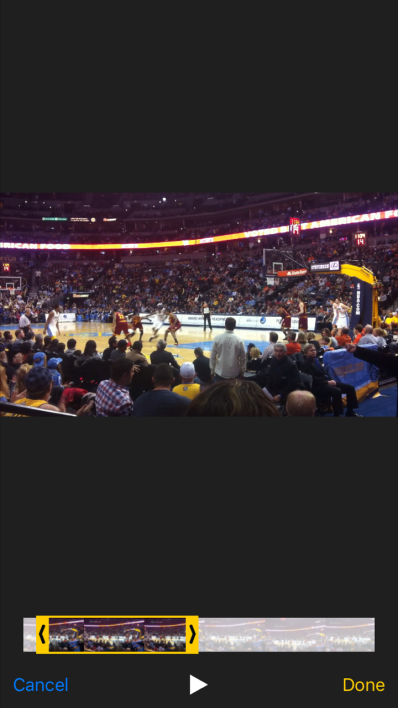
পূর্বে উল্লিখিত হিসাবে, ডিভাইসের নেটিভ বৈশিষ্ট্যগুলি সম্পাদনার ক্ষেত্রে আইফোন মোটামুটি সীমিত। প্রকৃতপক্ষে, ডিভাইসে ভিডিওতে আপনি একমাত্র বাস্তব ধরনের সম্পাদনা করতে পারেন তা হল ভিডিও ট্রিম করা। সুতরাং আপনি যদি একটি দীর্ঘ ভিডিও শুট করেন বা ভিডিওর কিছু অপ্রয়োজনীয় অংশ থাকে যা কেটে ফেলার প্রয়োজন হয়, আপনি ডিভাইসে এটি করতে পারেন। সৌভাগ্যক্রমে, এটি করা বেশ সহজ এবং সম্ভবত আপনার সময়ের কয়েক মিনিটের বেশি সময় লাগবে না।
প্রথম পদক্ষেপটি হল ফটো অ্যাপটি চালু করা এবং তারপরে আপনি যে ভিডিওটি সম্পাদনা করতে চান তা সন্ধান করুন এবং তারপরে এটিকে সামনে আনতে আলতো চাপুন৷ তারপরে, আপনাকে নীচের ডানদিকে মেনুতে ট্যাপ করতে হবে যা প্রতিটি লাইনে বৃত্ত সহ তিনটি লাইনের মতো দেখায়, এটি সেই মেনু যেখানে সমস্ত সম্পাদনা করা হয়। সেখান থেকে, আপনি একটি আঙুল দিয়ে ভিডিওটি কতটা বা কত কম ট্রিম করতে চান তা সামঞ্জস্য করতে সক্ষম হবেন।
আপনাকে যা করতে হবে তা হল টাইমলাইনের একেবারে বামদিকে আলতো চাপুন এবং সদ্য সম্পাদিত ভিডিওর জন্য আপনার পছন্দসই শুরুর দৈর্ঘ্যে অ্যাঙ্করটিকে টেনে আনতে হবে। আপনি ভিডিওটি কোথায় শেষ করতে চান তা চয়ন করতে আপনি অ্যাঙ্করের অন্য পাশের সাথে একই কাজ করতে পারেন। এছাড়াও, আপনি যদি আপনার আঙুল চেপে ধরে থাকেন, তাহলে আপনি ভিডিওটির টাইমলাইন প্রসারিত করতে পারেন যাতে আপনি ভিডিওটি ঠিক কোথায় ট্রিম করছেন, ফ্রেমে নিচের দিকে আরও সুনির্দিষ্টভাবে দেখতে পারেন। একবার আপনি আপনার সদ্য সম্পাদিত ভিডিওর দৈর্ঘ্যের সাথে সন্তুষ্ট হলে, আপনি সম্পন্ন বোতামটি চাপতে পারেন, এবং তারপর এটিকে একটি নতুন ক্লিপ হিসাবে সংরক্ষণ করার বা মূল ক্লিপটিকে নিজেই ছাঁটাই করার সিদ্ধান্ত নিতে পারেন৷
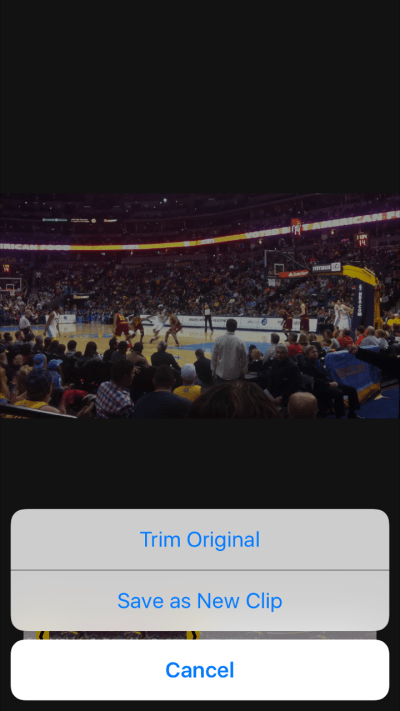
ভিডিও সম্পাদনা করার সময় রঙ পরিবর্তন করতে সক্ষম হওয়াও বিশাল প্লাস। আপনি ইতিমধ্যেই শট করা ভিডিওগুলিতে ফিল্টার যোগ করতে না পারলেও, আপনি কালো এবং সাদা (বা অন্যান্য ফিল্টার রঙের পছন্দ) গুলি করতে পারেন। এটি একমাত্র অন্য জিনিস যা সম্পাদনা করার জন্য একটি অ্যাপ্লিকেশন ডাউনলোড না করেই আপনার ভিডিওগুলিকে ডিফল্ট থেকে আলাদা করে তুলতে পারে৷ তাই যদি এই ট্রিমিং বৈশিষ্ট্যটি একাই আপনার ভিডিও সম্পাদনার চাহিদা পূরণ না করে, তাহলে অ্যাপ ব্যবহার করার জন্য ধন্যবাদ iPhone 6S-এ আপনার ভিডিও সম্পাদনা করার অন্যান্য (এবং আরও উন্নত) উপায়গুলির জন্য পরবর্তী বিভাগটি দেখুন।
অ্যাপস ব্যবহার করে আইফোন 6এস-এ ভিডিওগুলি কীভাবে সম্পাদনা করবেন
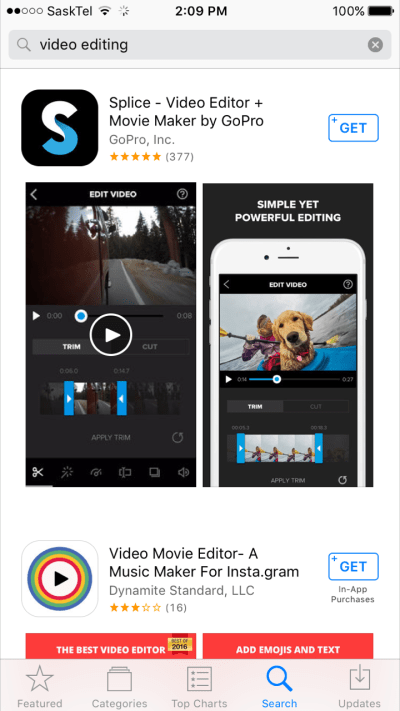
আপনি যদি আপনার কাছে থাকা ভিডিওগুলিতে আরও উন্নত সম্পাদনা করতে চান তবে আপনাকে এটিতে সহায়তা করার জন্য একটি অ্যাপ ডাউনলোড করতে হবে। সৌভাগ্যক্রমে, অ্যাপ স্টোরটি এমন অ্যাপে পূর্ণ যা আপনাকে সাহায্য করতে পারে। প্রকৃতপক্ষে, বেছে নেওয়ার জন্য কয়েক ডজন বিভিন্ন ভিডিও এডিটিং অ্যাপ রয়েছে। কিছু বিনামূল্যে, যখন কিছু আপনাকে কয়েক ডলার চালাতে পারে বা আপনাকে অ্যাপ-মধ্যস্থ কেনাকাটার প্রস্তাব দিতে পারে। এই অ্যাপগুলির প্রতিটিতে তাদের বৈশিষ্ট্যগুলির একটি আলাদা তালিকা রয়েছে এবং তাদের বিষয়বস্তুকে আলাদাভাবে উপস্থাপন করবে৷
ভাল খবর হল যে তাদের বেশিরভাগই এমন কিছু করতে সক্ষম হবে যা আপনি একটি গুণমান এবং শক্তিশালী ভিডিও সম্পাদনা অ্যাপ থেকে আশা করেন। তারা সবাই আপনাকে আরও একটি টন সম্পাদনা এবং কাস্টমাইজেশন বিকল্প অফার করবে। এর মধ্যে ফিল্টার এবং অন্যান্য ভিজ্যুয়াল এফেক্ট প্রয়োগ করা, ট্রানজিশন তৈরি করা, মিউজিক এবং বর্ণনা যোগ করা, ক্লিপ মিশ্রিত করা এবং ম্যাচিং করা এবং আরও অনেক কিছু অন্তর্ভুক্ত রয়েছে। তারা সব একটি অনন্য চেহারা এবং উপস্থাপনা বৈশিষ্ট্য এবং কিছু চেষ্টা করে দেখুন কোন ক্ষতি নেই আপনি কোনটি সবচেয়ে ভালো পছন্দ করেন। প্রতিটি অ্যাপ ব্যবহার করার একটি ভিন্ন উপায় আছে, কিন্তু বেশিরভাগ অ্যাপই নিজেদেরকে বেশ সহজ বলে গর্বিত করে, তাই সেগুলি ব্যবহার করার চেষ্টা করার জন্য আপনার কোনো সংগ্রামের সম্মুখীন হওয়া উচিত নয়। সেরা এবং জনপ্রিয় কিছু হল Splice, iMovie, Cameo এবং Apple এর নিজস্ব ক্লিপ অ্যাপ। এই অ্যাপগুলি সবকটিই অত্যন্ত জনপ্রিয় এবং আপনাকে আপনার ফোনে এমন কাজ সম্পাদনা করতে সাহায্য করবে যা আপনি কখনই সম্ভব ভাবেননি৷
তাই আপনি ডিফল্ট বৈশিষ্ট্য বা তৃতীয় পক্ষের অ্যাপ সহ ভিডিওগুলি সম্পাদনা করুন না কেন, শুধু জেনে রাখুন যে iPhone 6S আপনাকে কভার করেছে যখন এটি একটি বিস্তৃত পরিসরের ভিডিও সম্পাদনার ক্ষেত্রে আসে। এখন আপনি একটি ডেস্কটপ বা ল্যাপটপে ভিডিওগুলি সম্পাদনা করতে পারেন এবং তারপরে সেগুলিকে আপনার আইফোনে পাঠাতে পারেন, তবে আইফোনের জন্য কতগুলি দুর্দান্ত বৈশিষ্ট্য এবং বিকল্প বিদ্যমান, আপনি এটি ডিভাইসে নিজেই করতে পারেন৷